Solución de problemas
This post is also available in:
![]() English
English ![]() 日本語
日本語 ![]() Русский
Русский ![]() Français
Français ![]() Deutsch
Deutsch ![]() Српски
Српски ![]() Українська
Українська ![]() Dansk
Dansk ![]() Português
Português ![]() Български
Български ![]() 简体中文
简体中文
Si encuentras un problema y no estás seguro de si puedes solucionarlo tú mismo o necesitas informar de un error, sigue los pasos que se indican a continuación. Recuerda que en muchos casos es importante volver a cargar la página web para que los cambios surtan efecto.
A veces es cuestión de probar la solución más simple. Cierra el navegador, y con suerte el problema habrá desaparecido al abrirlo de nuevo.
Si tu ordenador lleva mucho tiempo encendido, prueba también a reiniciarlo.
Si estás utilizando una versión anterior del navegador, es probable que el error ya se haya corregido en actualizaciones posteriores. Así que es importante que actualices el navegador de manera regular.
También puedes comprobar los registros de cambios de las versiones Snapshot recientes en nuestro blog. Las correcciones más recientes y las características más recientes se prueban en Snapshot, antes de publicarse en la versión estable del navegador. Si todo va bien, tendrás que esperar hasta que se publique la próxima versión de Vivaldi Stable.
Prueba en un perfil diferente
En la versión de escritorio, a veces una extensión o una configuración específica pueden causar el problema. Para comprobar si ese es el caso, prueba el sitio web o la característica en un perfil de invitado o en un perfil de usuario nuevo.
Haz clic en el botón de ![]() Perfil de usuario (la imagen puede ser el avatar que hayas elegido o la foto de tu cuenta de Vivaldi) localizado en la Barra de direcciones para crear un nuevo perfil o abrir la ventana de usuario invitado.
Perfil de usuario (la imagen puede ser el avatar que hayas elegido o la foto de tu cuenta de Vivaldi) localizado en la Barra de direcciones para crear un nuevo perfil o abrir la ventana de usuario invitado.
Restablece las opciones de configuración a los valores por defecto
Si el navegador funciona correctamente en un nuevo Perfil de usuario con los ajustes por defecto, prueba a restablecer los ajustes en tu perfil principal.
Para restablecer los ajustes:
- Abre el menú Ajustes.
- Ve a la categoría de ajustes que quieras restablecer.
- Baja hasta el final de esa sección.
- Haz clic en Restablecer los ajustes de la sección [category name].
- Confirma la decisión haciendo clic en Restablecer ajustes en el diálogo emergente.
Algunos Ajustes no se modificarán, como Activar el correo, calendario y lector de feeds.
Desactivar extensiones
Las extensiones son una causa común de problemas en el navegador de escritorio. Esta es una de las razones por las que Vivaldi tiene tantas características integradas, para que tu experiencia de navegación no se vea obstaculizada por problemas de compatibilidad con extensiones.
Para desactivar las Extensiones, ve al ![]() menú Vivaldi > Herramientas > Extensiones y desactiva todas las extensiones desde la esquina inferior derecha de cada tarjeta de extensión.
menú Vivaldi > Herramientas > Extensiones y desactiva todas las extensiones desde la esquina inferior derecha de cada tarjeta de extensión.
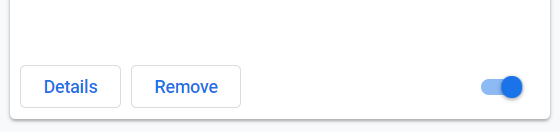
Si el error ya no se produce con las extensiones deshabilitadas, vuelve a activarlas una a una, y ve probando para descubrir cuál es la extensión problemática.
Habilitar Cookies (De Terceros)
Las cookies se utilizan para mucho más que rastrear los hábitos de navegación de los usuarios. A veces, los sitios web requieren cookies de terceros para mostrar contenido que fue publicado originalmente en un sitio diferente. Por ejemplo, vídeos insertados o la sección de comentarios del blog de Vivaldi.
En Vivaldi, las cookies de terceros se bloquean por defecto en las Ventanas privadas. Para revisar y cambiar los ajustes de las cookies, ve a Ajustes > Privacidad > Cookies.
Desactivar el Bloqueo de Rastreadores y Anuncios
La funcionalidad de algunos sitios web puede depender de elementos que estén bloqueados por el Bloqueo de Rastreadores y/o Anuncios. Haz clic en el ![]() Bloqueador de contenido, en el lado izquierdo de la barra de direcciones, para desactivar los bloqueadores y probar así el sitio web.
Bloqueador de contenido, en el lado izquierdo de la barra de direcciones, para desactivar los bloqueadores y probar así el sitio web.
Los sitios web se actualizan todo el tiempo, pero la información sobre la versión anterior del sitio todavía se almacena en archivos de caché y cookies. Esto puede causar discrepancias en el sitio web mostrado y, a veces, incluso impactar a la funcionalidad.
Además, almacenar datos de navegación antiguos durante mucho tiempo consumirá espacio de memoria en tu dispositivo, por lo que eliminarlos de vez en cuando también puede tener un efecto positivo en la velocidad del navegador.
Para eliminar el caché y las cookies en el navegador de escritorio, haz clic en el botón ![]() Borrar datos de navegación en la esquina superior derecha del Gestor del historial, o desde el
Borrar datos de navegación en la esquina superior derecha del Gestor del historial, o desde el ![]() menú Vivaldi > Herramientas > Eliminar los datos de navegación.
menú Vivaldi > Herramientas > Eliminar los datos de navegación.
Si el problema solo ocurre en una página web específica, puedes probar a eliminar las cookies de esa página.
- Abre el sitio web.
- Haz clic en el botón
 Información del sitio, en la Barra de direcciones, y selecciona ‘Cookies‘ en el menú.
Información del sitio, en la Barra de direcciones, y selecciona ‘Cookies‘ en el menú. - Selecciona las cookies en la sección Permitido y/o Bloqueado.
- Haz click en Eliminar .
- Cuando hayas terminado, haz clic en Hecho.
- Recarga la página para ver si se ha solucionado el problema.
También puedes:
- Ir a Ajustes > Privacidad y seguridad > Cookies > Cookies guardadas.
- Haz clic en Mostrar cookies guardadas.
- Busca en la lista o utiliza el campo de búsqueda para encontrar las cookies de un dominio web específico.
- Pon el ratón sobre las cookies que quieras eliminar.
- Haz clic en el botón
 Eliminar cookies, localizado en el lado derecho.
Eliminar cookies, localizado en el lado derecho.
Desactiva la aceleración por hardware
Si el problema que estás experimentando está relacionado con vídeos u otro tipo de material multimedia, o de la aparencia y capacidad de respuesta de la interfaz de usuario, puedes ir a Ajustes > Páginas web y desactivar la aceleración por hardware para observar posibles cambios. Recuerda reiniciar el navegador antes de volver a probar.
Es posible instalar una segunda versión de Vivaldi para probar el problema. Lo mejor es probar con la versión más reciente del navegador, es decir, la Snapshot, ya que probablemente el arreglo ya haya sido incorporado. Si es así, sólo necesitarás un poco de paciencia hasta que la corrección llegue a la versión estable. En Windows, puedes instalar cualquier versión como Standalone. En macOS y Linux, puedes ejecutar las versiones Stable y Snapshot en paralelo.
Como Vivaldi está basado en Chromium, a veces heredamos algunos de sus errores. Si ese fuera el caso, lo más probable es que puedas reproducir el error en otros navegadores basados en Chromium. En ese caso, por favor envíale un informe de error al equipo de Chromium.
Comprueba tu software de seguridad
Comprueba que tu antivirus esté actualizado y no esté bloqueando Vivaldi. Si tu antivirus te advierte sobre riesgos de seguridad al utilizar Vivaldi, lo más probable es que sea un falso positivo. Revisa la configuración del antivirus, porque podría ser demasiado sensible. Lee más al respecto en nuestras respuestas a preguntas comunes relacionadas con la seguridad (en inglés).
¿Has encontrado un error?
Si has seguido los pasos mencionados anteriormente y puedes reproducir el problema de manera constante, por favor dirígete a nuestro Foro para debatirlo. Los miembros de nuestra comunidad pueden probar en sus dispositivos y confirmar el error o sugerir una solución para el problema. Algunos de ellos también podrán decirte si los desarrolladores ya están al tanto del error, o si se debe crear un nuevo informe de errores.
Para informar de un error, primero revisa nuestras pautas para informar de errores, y luego ve a vivaidi.xyz/bugreport para enviarlo.